在Win7系统下,设置VPN代理的步骤如下:打开“网络和共享中心”,选择“设置新的连接或网络”,点击“连接到工作区”,选择“使用我的Internet连接(VPN)”。输入VPN服务器地址和用户名、密码,点击“创建”。在任务栏右键点击VPN连接,选择“连接”,输入密码。连接成功后,可正常访问网络资源。
随着互联网技术的广泛渗透,越来越多的用户开始依赖VPN(虚拟私人网络)来加强网络安全和个人隐私的保护,作为一款历久弥新的操作系统,Windows 7依然拥有庞大的用户群体,本文将深入解析在Windows 7系统下如何配置与运用VPN代理,以确保您的网络信息安全得到有效保障。
什么是VPN代理?
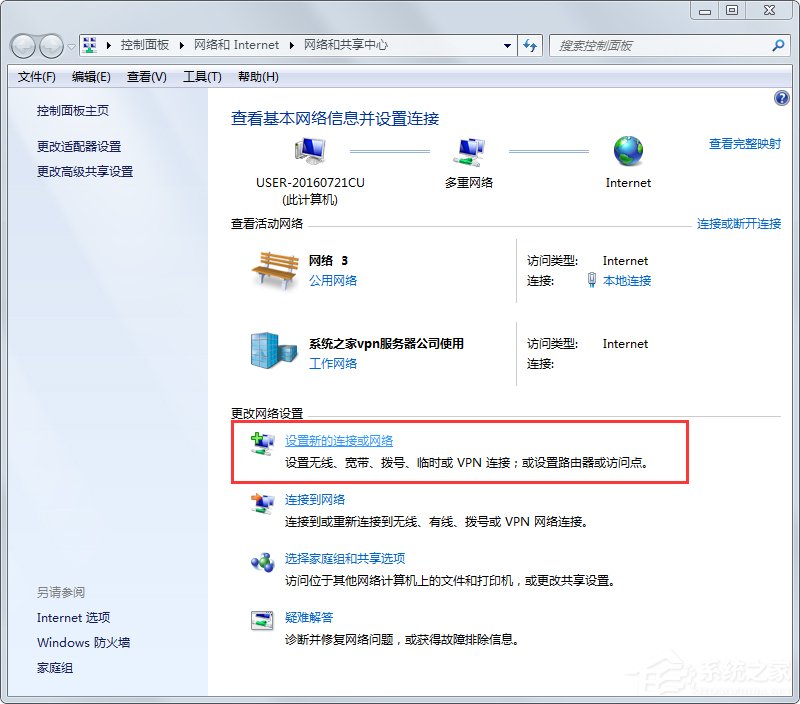
VPN代理,顾名思义,是一种虚拟私人网络代理服务,它能够在您的电脑与互联网之间构建一条加密的通道,确保您的数据传输过程免受第三方非法窃取和监控,借助VPN代理,用户还能够突破地域限制,访问原本受限制的网站资源。
Windows 7系统下VPN代理设置步骤
1. 进入“控制面板”,点击“网络和共享中心”。
2. 在左侧菜单中,点击“设置新的连接或网络”,然后选择“连接到工作区”。
3. 在“选择连接类型”界面,勾选“虚拟私人网络连接”,并点击“下一步”。
4. 在“连接名”字段中,输入您希望设置的VPN连接名称,我的VPN连接”。
5. 在“VPN服务器地址”字段中,填写VPN服务器的地址,通常为类似“vpn.com/tags-2521.html" class="superseo">vpn.example.com”的域名或IP地址。
6. 在“用户名”和“密码”字段中,分别输入您的VPN账户的用户名和密码。
7. 点击“创建”按钮,完成VPN代理的设置过程。
Windows 7系统下VPN代理使用指南
1. 打开“网络和共享中心”,点击左侧的“更改适配器设置”。
2. 右击您新创建的VPN连接,选择“连接”。
3. 在弹出的认证对话框中,输入您的VPN账户的用户名和密码,然后点击“确定”。
4. 等待连接建立,一旦连接成功,您即可通过VPN代理安全地访问网络。
Windows 7系统下VPN代理常见问题及解决方案
1. **无法连接VPN代理**:请核对您的VPN账户信息是否准确,或尝试更换VPN服务器。
2. **连接速度缓慢**:尝试更换VPN服务器,或关闭其他占用带宽的程序。
3. **无法访问某些网站**:确认目标网站是否被VPN代理限制,或更换VPN服务器尝试。
4. **VPN代理连接不稳定**:检查您的网络连接稳定性,或尝试更换VPN服务器。
通过本文的详细指导,相信您已经掌握了在Windows 7系统下设置和使用VPN代理的方法,在使用过程中如遇难题,可参考上述常见问题及解决策略,祝您在使用VPN代理时体验无忧,网络安全无忧!
未经允许不得转载! 作者:烟雨楼,转载或复制请以超链接形式并注明出处快连vpn。
原文地址:https://le-tsvpn.com/vpntuijian/43842.html发布于:2024-11-10









还没有评论,来说两句吧...